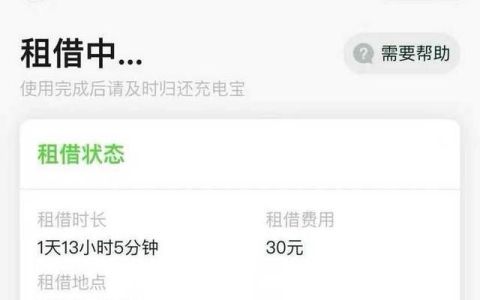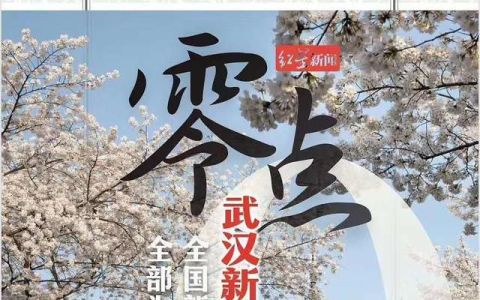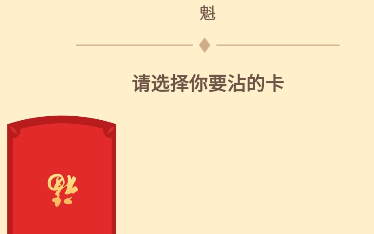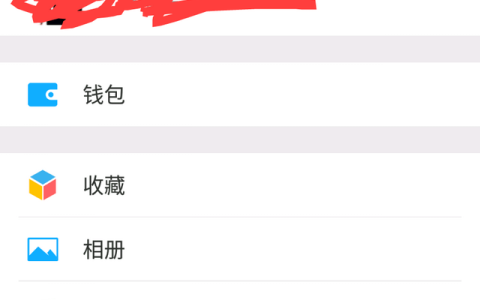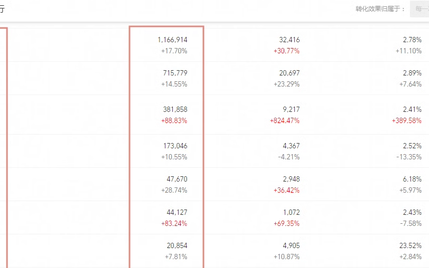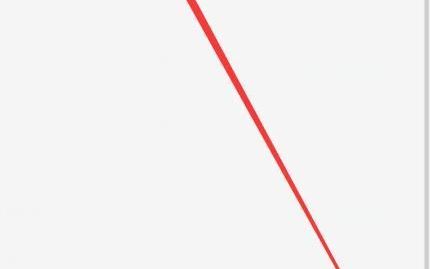方法一、1.打开QQ,点击“好友”;2.在好友聊天页面,点击左下角“录音”图标;3.在弹出页面点击“仅使用时允许”,即可打开qq麦克风权限。方法二、1.打开手机设置,点击“应用与权限”;2.在应用与权限中点击“应用管理”;3.在应用管理中找到“QQ”并点击;4.在新页面点击“权限”;5.在“应用权限”页面点击“麦克风”;6.在麦克风权限中点击“仅使用时允许”即可。方法三、1.打开手机设置,点击“应用与权限”;2.在应用与权限中点击“权限管理”;3.在权限管理页面点击“权限”;4.在新的页面点击麦克风下的“录音”;5.在录音页面找到“QQ”并点击;6.在弹出页面点击“仅使用时允许”即可”。
q麦克风权限怎么开启
方法一、QQ设置法
1.打开QQ,点击“好友”;
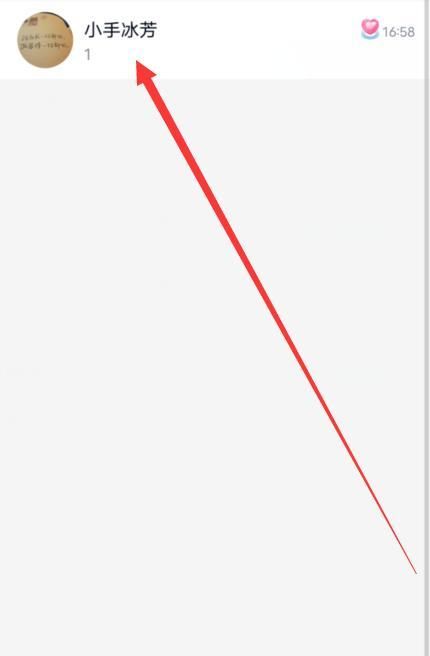
2.在好友聊天页面,点击左下角“录音”图标;
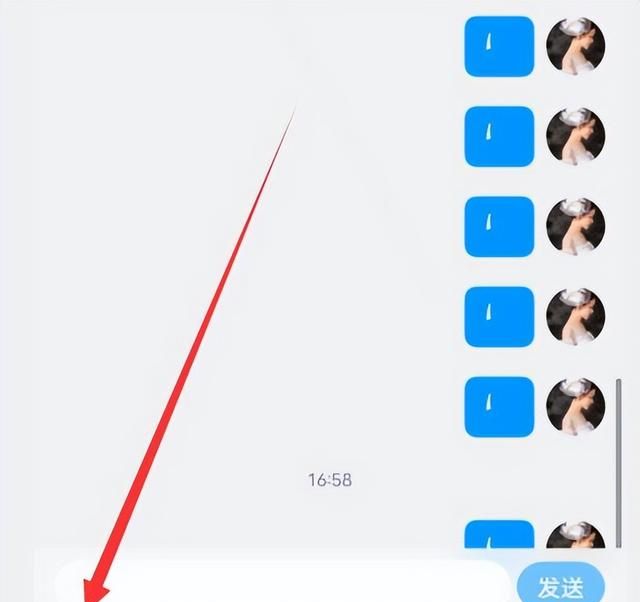
3.在弹出页面点击“仅使用时允许”,即可打开qq麦克风权限。
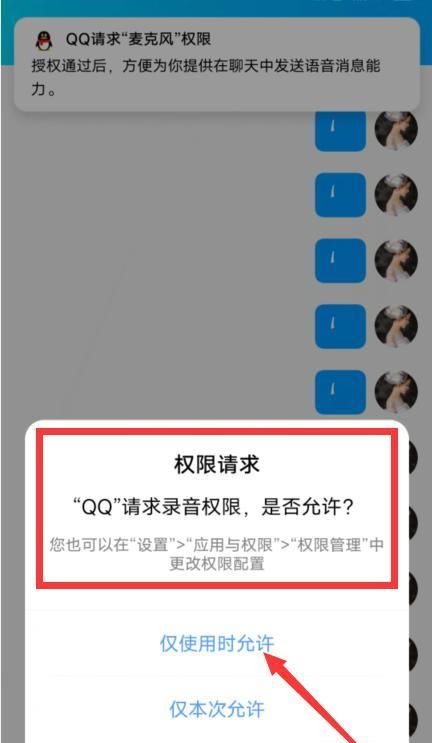
方法二、应用管理设置法
1.打开手机设置,点击“应用与权限”;
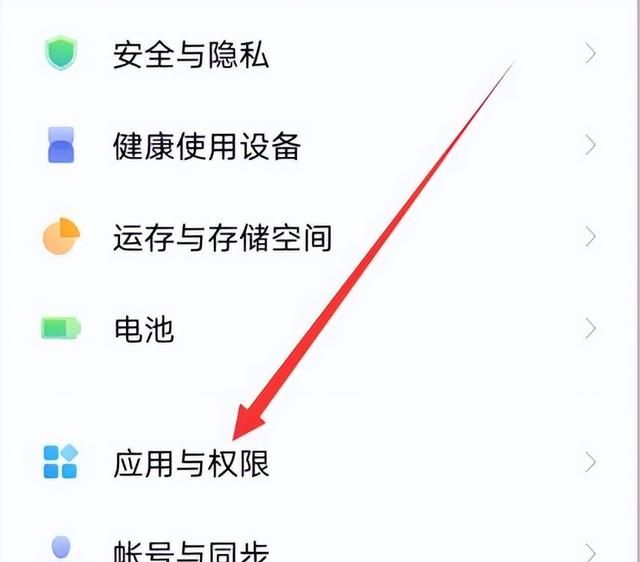
2.在应用与权限中点击“应用管理”;
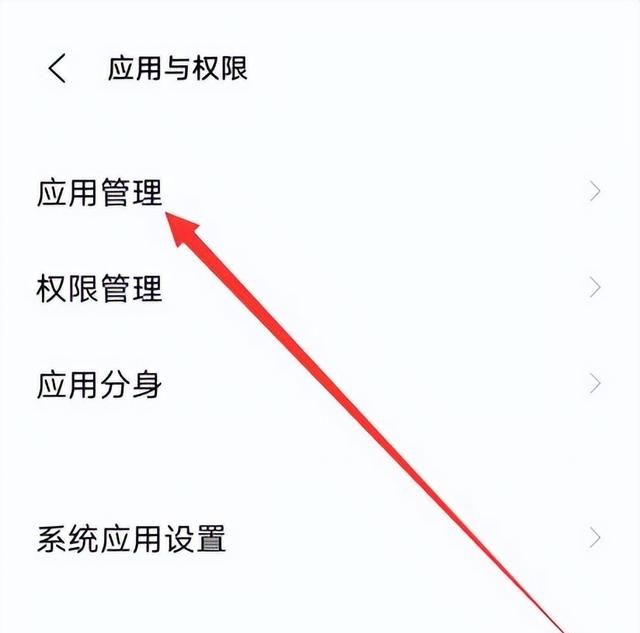
3.在应用管理中找到“QQ”并点击;
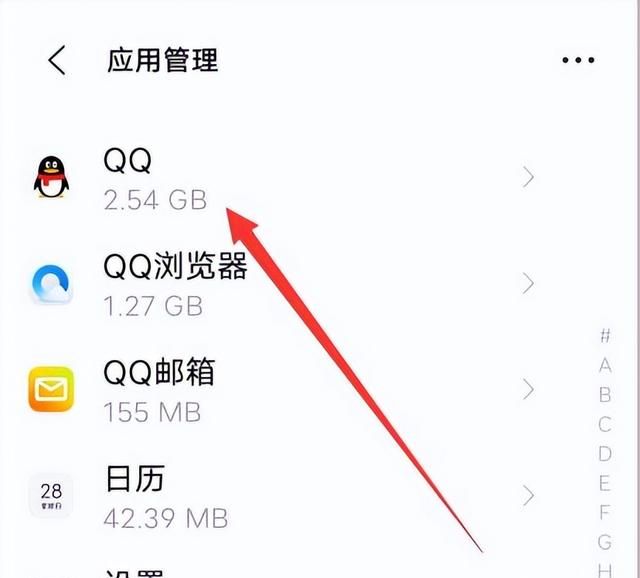
4.在新页面点击“权限”;

5.在“应用权限”页面点击“麦克风”;
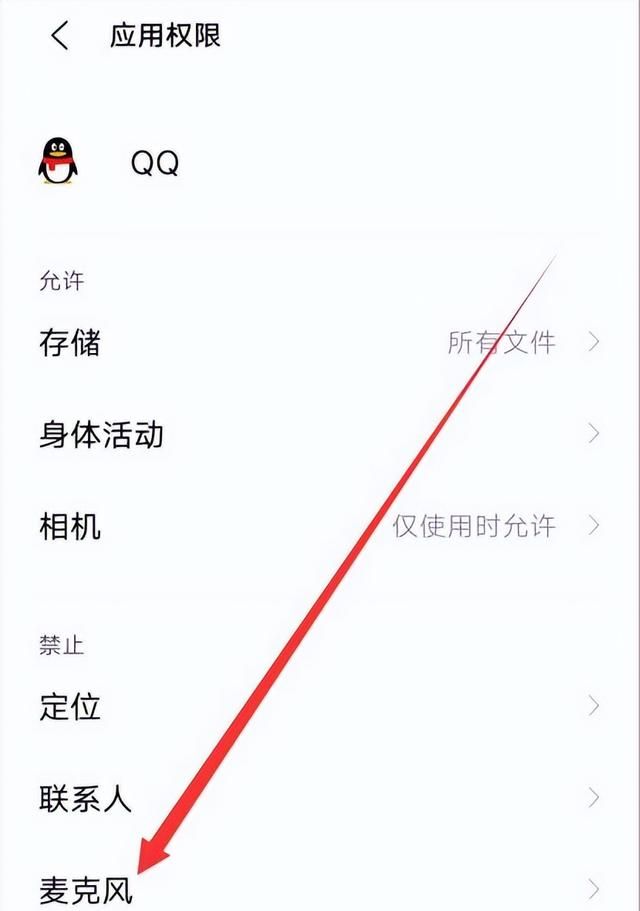
6.在麦克风权限中点击“仅使用时允许”即可。
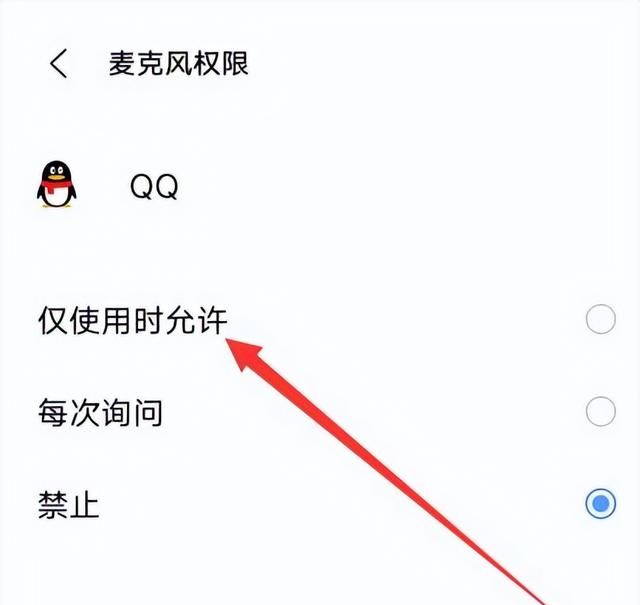
方法三、权限管理设置法
1.打开手机设置,点击“应用与权限”;
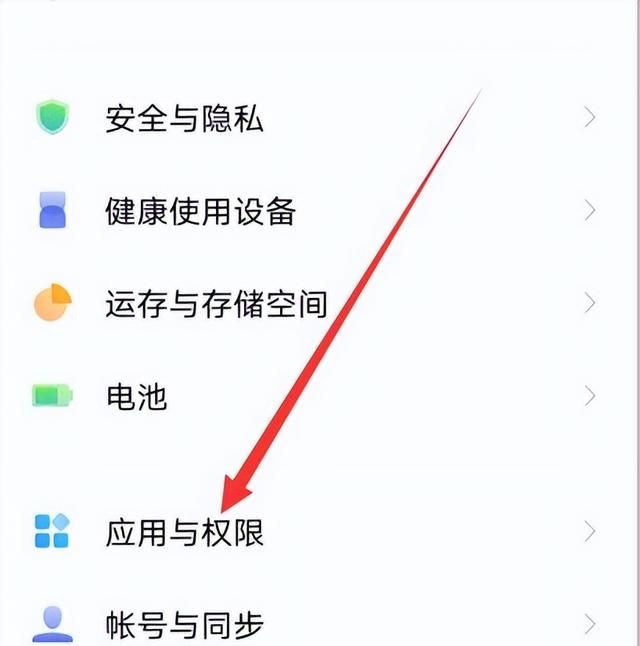
2.在应用与权限中点击“权限管理”;
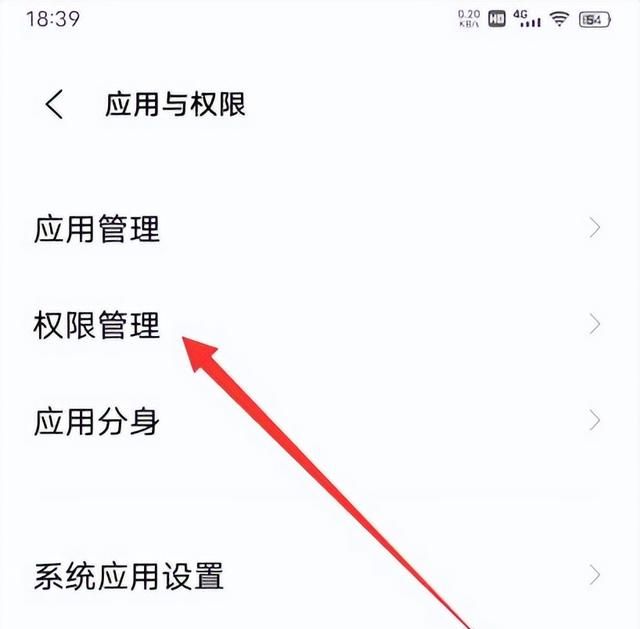
3.在权限管理页面点击“权限”;
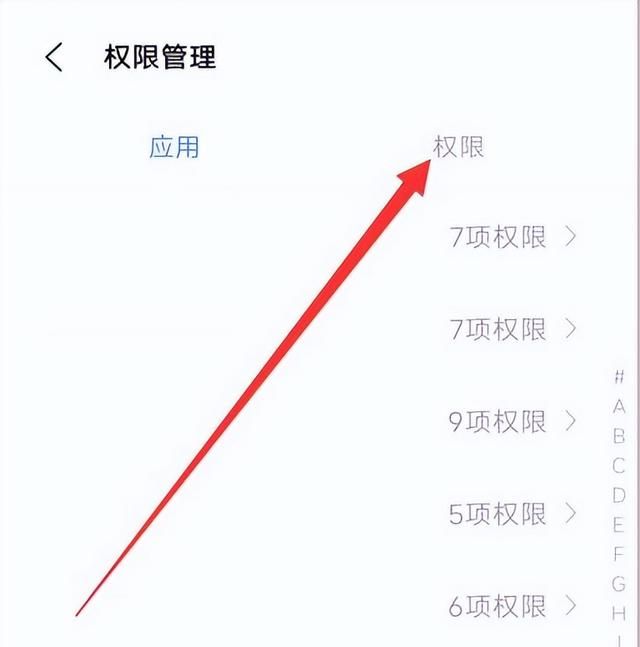
4.在新的页面点击麦克风下的“录音”;
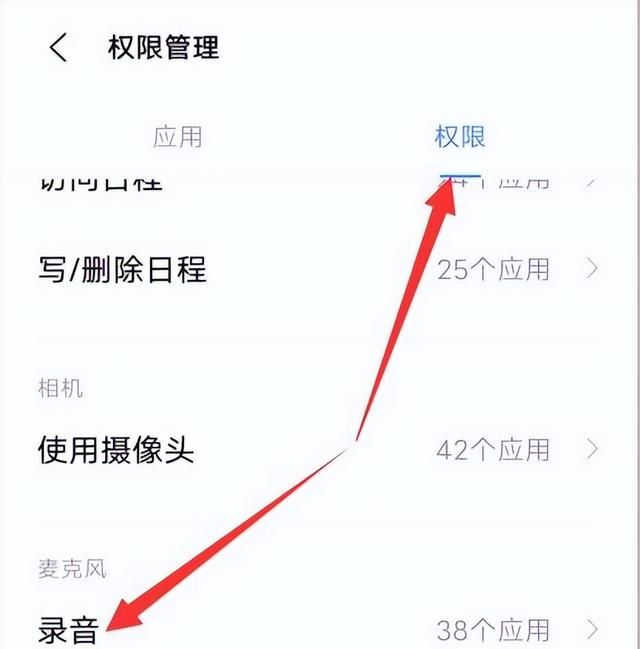
5.在录音页面找到“QQ”并点击;
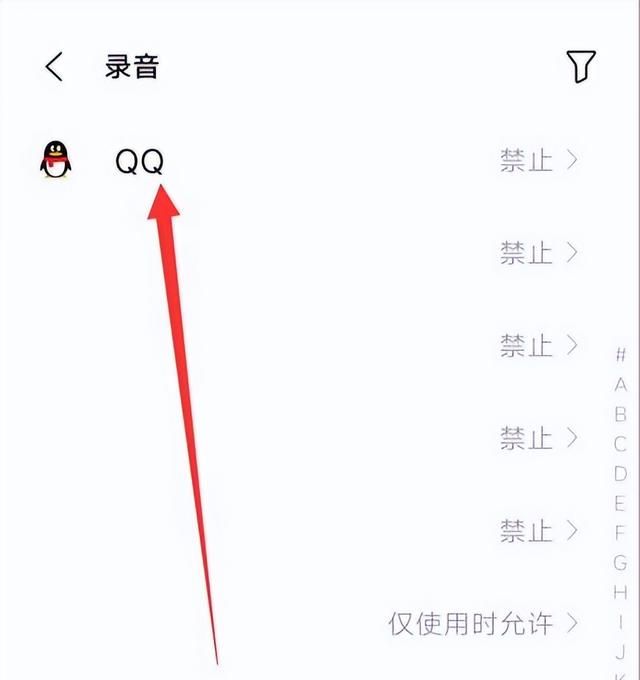
6.在弹出页面点击“仅使用时允许”即可”。
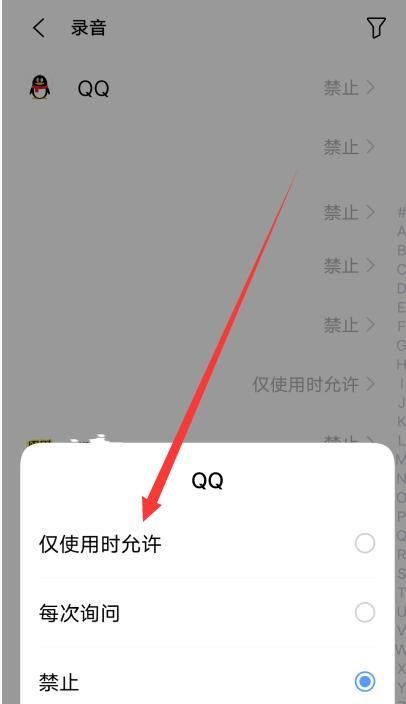
麦克风权限设置和注意事项
1. 检查系统设置:在开启QQ麦克风权限前,请确保您的设备麦克风功能正常并且已经获得系统级别的麦克风权限。
2. 个性化设置:QQ还提供了个性化的麦克风权限设置,用户可以根据需要选择开启或关闭特定应用程序的麦克风权限。
3. 保护个人隐私:在使用QQ语音通话或录音时,建议确保周围环境安全,避免泄露个人隐私信息。
4. 更新最新版本:为了获得更好的使用体验和安全性,建议将QQ应用保持为最新版本。
相关资料
根据QQ官方数据,麦克风权限的开启是为了提供更好的语音通话和语音交流体验。用户可以根据个人需求和偏好,在合适的时候开启或关闭麦克风权限。
扩展资料
除了麦克风权限的设置,QQ还提供了其他相关的音频和通话设置选项。用户可以自定义声音设备、音量控制、音频输入输出等,以获得更好的通话质量和音频体验。
总结
开启QQ麦克风权限是进行语音通话和语音交流的关键步骤,通过简单的设置操作,用户可以轻松享受高质量的语音体验。在开启麦克风权限前,请确保设备正常并获得系统级别的权限,并注意保护个人隐私和及时更新应用版本。#多彩夏日生活#